Safari 是您 iPhone 或 iPad 上的默认浏览器,您可能添加了一些令人印象深刻的页面或视频作为书签。近日,不少苹果用户反映,更新到iOS 15 后,iPhone 上的书签消失了。为什么 iPhone Safari 收藏夹不见了?如何在 iPhone 上恢复我的书签?
不用担心!您将在本指南中弄清楚一切。

第 1 部分:为什么我的所有书签都消失了?第 2 部分:如何在 iPhone/iPad 上恢复我的书签?附赠:如何在 iPhone/iPad 上备份书签以避免数据丢失?
第 1 部分:为什么我的所有书签都消失了?在我们直接讨论故障排除方法之前,您可能想知道为什么“我的所有书签都从我的 iPhone 中消失了”。事实上,iPhone 或 iPad 上的 Safari 书签消失并不是一个罕见的问题。以下列出了可能导致“iPad 书签消失”问题的可能原因。
iOS更新。iCloud 同步失败。恢复出厂设置。意外删除。越狱失败。由于应用程序崩溃、硬盘损坏或突然断电,Plist 文件已损坏或损坏。系统故障。从 iTunes 或 iCloud 备份恢复 iPhone。硬件损坏。无论是什么原因,恢复 iPhone/iPad 上消失的书签势在必行。继续阅读并跟随我们了解下面的分步解决方案。
了解更多:本指南将告诉您如何在 iPhone 屏幕冻结时解冻。让我们来看看。
第 2 部分:如何在 iPhone/iPad 上恢复我的书签?以下是找回消失的 Safari 书签的九个有效技巧。
解决方案 1. 重新启动您的 iPhone/iPad重新启动设备可以解决许多系统错误,包括 Safari 书签消失问题。这是你可以做的。
对于 iPhone 8 或更新型号:
快速按下并释放音量调高按钮。快速按下并释放音量调低按钮。按住电源按钮,直到屏幕上出现 Apple 徽标。
对于 iPhone 7/7 Plus:
同时按住音量调低+电源按钮,直到屏幕上出现 Apple 徽标。对于 iPhone 6s 及更早型号:
同时按住电源+ Home按钮,直到屏幕上出现 Apple 徽标。对于配备 Face ID 或 Touch ID 的 iPad 型号:
快速按下并释放最靠近顶部按钮的音量按钮。快速按下并释放距离顶部按钮最远的音量按钮。按住顶部按钮,直到屏幕上出现 Apple 徽标。
对于带有“主页”按钮的 iPad 型号:
同时按住“顶部” + “主页”按钮,直到屏幕上出现 Apple 徽标。也可以看看:
想要 从iOS设备的 iCloud 恢复笔记?这是可以帮助您的指南。
想知道如何使用AppValley ?阅读本文,您将了解此应用程序的所有信息。
解决方案 2. 重新启动 Safari 应用程序您也可以退出并再次进入 Safari 应用程序,查看所有消失的书签是否都回来了。
在 iPhone 8 或更早型号上单击“主页”按钮,或在 iPhone X 及更新版本上从下向上滑动以打开多任务处理窗口。单击Safari应用程序并将其向上滑动以关闭该应用程序。点击Safari应用程序以重新启动它。
iPhone 书签消失后的另一种尝试方法是重新登录您的 iCloud 帐户。
首先,打开“设置” >轻点您的姓名>点按“注销”以完全注销您的 Apple ID。稍后,打开“设置” >轻点您的姓名> “登录”并输入 Apple ID 密码。之后,打开Safari应用程序,查看丢失的书签是否出现。

了解更多:正在寻找从 iPhone 上最近删除的相册中恢复照片的方法吗?您将从本文中获得 5 种方法。
解决方案 4. 确保日期和时间正确在某些情况下,不正确的日期和时间可能会导致意外的系统错误,例如 iPad 书签消失。此时,您需要检查设备上的日期和时间是否正确显示。
转至设备的“设置” > “常规” > “日期和时间” 。打开自动设置选项。
如果该选项已打开,请将其关闭。几秒钟后,请再次打开它。
解决方案 5. 检查 iCloud 设置假设您已在 iCloud 中打开 Safari。您可以检查 iCloud 设置以查看其设置是否正确。
导航至“设置” > 点击您的姓名 > 选择“iCloud” 。如果Safari已打开,请将其关闭,然后在几分钟后打开。
然后,如果您的数据已同步到一台或多台计算机,请点击从我的 iPhone 删除选项。或者,选择保留在我的 iPhone 上选项。
解决方案 6. 检查互联网连接强大的互联网连接使 iCloud 同步更加顺畅。否则,Safari 书签可能会消失。因此,您可以在iPhone上打开浏览器,访问可靠的网站,看看网络速度是否稳定。如果没有,则需要重新加载 Safari 数据或重新启动 iPhone。
解决方案 7. 确保相同的 Apple ID您还应该确保您在 iPhone 上使用的 Apple ID 与您备份 Safari 数据的 Apple ID 相同。前往“设置” > 点击您的姓名 > 检查 Apple ID 是否相同。
也许您喜欢:如果您的视频从 iPhone 上消失怎么办?不要恐慌。您可以使用这些提示解决此问题。
解决方案 8. 从 iTunes/iCloud 备份恢复书签如果上述技巧无法使消失的书签出现,请尝试从 iTunes 或 iCloud 备份中恢复书签(如果已有书签)。
要从 iTunes 备份恢复 iPhone 上的书签:
将 iPhone 连接到电脑并打开最新版本的 iTunes。当 iPhone 上弹出一个窗口时,点击“信任”选项以信任计算机。当iPhone 图标出现在 iTunes 窗口中时,单击它。点击摘要下的恢复备份,然后选择包含书签的最相关的备份文件。点击恢复。
要从 iCloud 备份检索 iPhone 上的书签:
打开“设置” > “常规” > “重置” > 单击“删除所有内容和设置” 。确认操作后,擦除过程将开始。完成后,它将自动重新启动。按照屏幕上的说明设置您的 iPhone。当您到达“应用程序和数据”屏幕时,点击“从 iCloud 备份恢复”选项,然后使用相同的 Apple ID 和密码登录。从列表中选择一个备份文件,然后点击“恢复” 。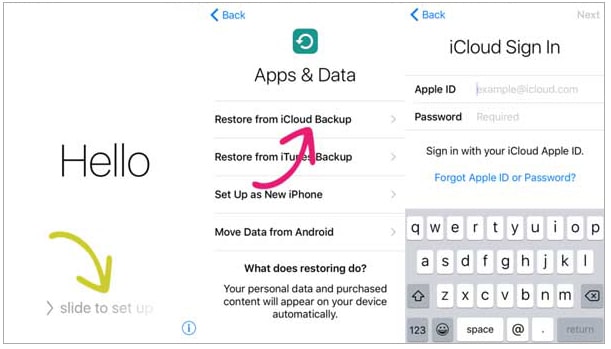
注意:这两种方法都会导致 iPhone 上的数据丢失。
解决方案 9. 在 iPad/iPhone 上恢复丢失书签的终极方法除了上述常见方法外,您还可以使用专业软件从iTunes备份中提取消失的书签。 Coolmuster iPhone Data Recovery是找回珍贵书签的最佳数据恢复应用程序之一。使用该应用程序,您可以预览所有 Safari 内容,并以 HTML 或 XML 格式将所需的书签恢复到计算机,而无需连接 iPhone。
Coolmuster iPhone Data Recovery的主要特点:
* 将 Safari、Safari 历史记录、日历和其他数据从 iTunes 备份文件恢复到计算机。 (注意: iOS 10 及更高版本不支持 Safari 历史记录)
* 预览所有 iTunes 数据并选择所需的书签进行恢复。
* 无需连接您的 iPhone。
* 不会导致您的 iPhone 或 iPad 上的数据丢失。
* 支持所有 iPhone/iPad 型号的 iTunes 备份。
如何安全地恢复iPhone上的书签?
1. 在您的计算机上安装并运行该应用程序。然后,单击左侧的iOS恢复模块 >从 iTunes 备份文件恢复模式。
2. 从列表中选择备份文件,然后点击开始扫描。如果找不到所需的 iTunes 备份文件,请单击“选择”按钮从其他自定义文件夹中选择它。

3. 在数据选择页面上勾选“Safari”和“Safari 历史记录” ,然后再次单击“开始扫描”按钮。

4. 扫描后,选择左侧面板上的Safari或Safari 历史记录并预览所有 Safari 数据。稍后,勾选您要恢复的书签,然后触摸“恢复到计算机”图标将其导出到您的电脑。
总结如果 iPhone 上的书签消失了,请不要担心。您可以尝试上述任何方法来恢复它们。如果您之前已将 iPhone 与 iTunes 同步,则使用Coolmuster iPhone Data Recovery可以快速将之前 iTunes 备份文件中丢失的书签恢复到您的计算机上。
